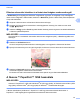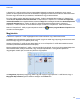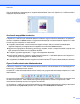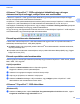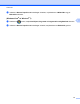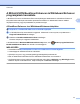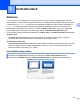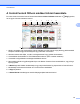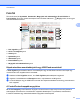Software User's Guide
Table Of Contents
- Szoftver használati útmutató
- Támogatott modellek
- Figyelmeztetések meghatározása
- A szerkesztésre és kiadásra vonatkozó megjegyzések
- FONTOS MEGJEGYZÉS
- Tartalomjegyzék
- Windows®
- 1 Nyomtatás
- A Brother nyomtató-illesztőprogram használata
- Funkciók
- A megfelelő típusú papír kiválasztása
- Egyidejű nyomtatás, szkennelés és faxolás
- Adatok törlése a memóriából
- Status Monitor
- A nyomtató-illesztőprogram beállításai
- A nyomtató-illesztőprogram beállításainak elérése
- Alapvető fül
- Haladó fül
- Nyomtatási profilok fül
- Karbantartás fül
- Támogatás
- A REALLUSION FaceFilter Studio alkalmazását fénykép nyomtatására használhatja
- 2 Szkennelés
- Dokumentum szkennelése a TWAIN illesztőprogrammal
- Dokumentum szkennelése a WIA illesztőprogrammal
- Dokumentum szkennelése a WIA illesztőprogrammal (Windows® Photo Gallery és Windows® Fax és Scan felh ...
- A Nuance™ PaperPort™ 12SE használata
- A REALLUSION BookScan Enhancer és Whiteboard Enhancer programjainak használata
- 3 ControlCenter4
- Áttekintés
- A ControlCenter4 Otthoni módban történő használata
- Fotó fül
- Szkennelés fül
- PC‑FAX fül (MFC modellek esetében)
- Eszközbeállítások fül
- Támogatás fül
- A ControlCenter4 használata haladó felhasználó módban
- Szkennelés fül
- PC‑Másolás fül
- Fotó fül
- PC‑FAX fül (MFC modellek esetében)
- Eszközbeállítások fül
- Támogatás fül
- Egyedi fül
- 4 Távbeállítás (MFC modellek esetében)
- 5 Brother PC‑FAX szoftver (MFC modellek esetében)
- 6 PhotoCapture Center™
- 7 Tűzfal beállításai (hálózatot használók esetén)
- 1 Nyomtatás
- Apple Macintosh
- 8 Nyomtatás és faxolás
- 9 Szkennelés
- 10 ControlCenter2
- 11 Távbeállítás és a PhotoCapture Center™
- A Szkennelés gomb használata
- 12 A szkennelés USB-kábel használatakor
- 13 Hálózati szkennelés
- Hálózati szkennelés előkészítése
- A szkennelés gomb használata a hálózaton
- Szkennelés E‑mailbe (számítógépre)
- E‑mailbe szkennelés szerver (MFC modellek esetében)
- Új alapértelmezett beállítások konfigurálása az E‑mailbe szkennelés szerveren
- Képbe szkennelés
- OCR-be szkennelés
- Fájlba szkennelés
- FTP-re szkennelés
- FTP-re szkennelés FTP-kiszolgáló profilok használatával
- Hálózatra szkennelés (Windows®)
- A Web Services protokoll használata hálózati szkennelésre (Windows Vista® SP2 vagy újabb verzió és W ...
- Index
- brother HUN
Szkennelés
52
2
Előzetes szkennelés készítése és a kívánt rész kivágása a szkennerüvegről
A Villámnézet gomb segítségével előzetesen megtekinthet egy képet, és levághatja a kép szükségtelen
részét. Amikor elégedett a villámnézettel, kattintson a Beolvasás gombra a Szkennelés párbeszédpanelen
a kép szkenneléséhez.
a Helyezze a dokumentumot a felszínével lefelé a szkennerüvegre.
b Kövesse a(z) Dokumentum szkennelése a számítógépbe uu részt a(z) 50. oldalon és ezen belül
a(z) b - e lépéseket.
c Válassza a Síkágy opciót a Forrás legördülő listából. Szükség esetén végezze el az alábbi beállításokat
a Szkenner párbeszédpanelen.
MEGJEGYZÉS
Ha a készülék nem rendelkezik Automatikus dokumentum-adagolóval (ADF), a Forrás megadása nem
szükséges.
d Kattintson a Villámnézet elemre.
Sor kerül a teljes kép beszkennelésére a számítógépbe, ami megjelenik a Szkennelési területen.
e Nyomja le és tartsa lenyomva az egér bal gombját, és húzza a kurzort a szkennelni kívánt terület felett.
f Kattintson a Beolvasás gombra a Szkennelés párbeszédpanelen.
A készülék megkezdi a dokumentum szkennelését.
Ez alkalommal csak a dokumentum kiválasztott része jelenik meg az alkalmazás ablakában.
A Nuance™ PaperPort™ 12SE használata
MEGJEGYZÉS
A Nuance™ PaperPort™ 12SE csak a Windows
®
XP (SP3 vagy újabb), XP Professional x64 Edition (SP2
vagy újabb), Windows Vista
®
(SP2 vagy újabb) és Windows
®
7 rendszereket támogatja.
A Brother készülékhez járó Nuance™ PaperPort™ 12SE egy dokumentumkezelő alkalmazás. A
PaperPort™ 12SE segítségével megtekintheti a beszkennelt dokumentumokat.